Win11缺失组策略怎么办? win11 24H2家庭版没有组策略的解决办法
时间:2024-11-16 19:41:35 来源:互联网 阅读:
最近有不少用户更新了Win11系统24H2,发现家庭版中没有组策略的情况,导致无法使用其解决问题,遇到这种情况具体该如何解决呢?本文就给大家带来Win11系统24H2解决家庭版没有组策略的操作方法吧!

操作方法:
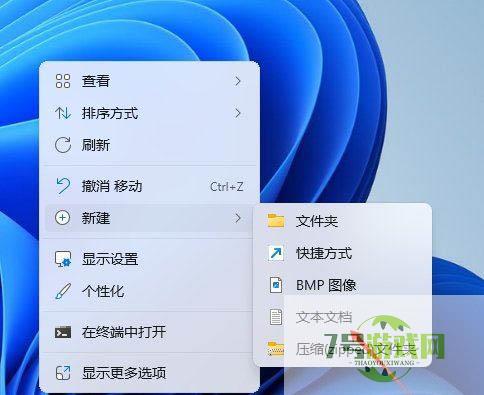
2、接着,在新建的文本中输入一下内容,注意空格和留行。
pushd “%~dp0”dir /b C:WindowsservicingPackagesMicrosoft-Windows-GroupPolicy-ClientExtensions-Package~3*.mum >List.txtdir /b C:WindowsservicingPackagesMicrosoft-Windows-GroupPolicy-ClientTools-Package~3*.mum >>List.txtfor /f %%i in (‘findstr /i 。 List.txt 2^>nul’) do dism /online /norestart /add-package:“C:WindowsservicingPackages%%i”
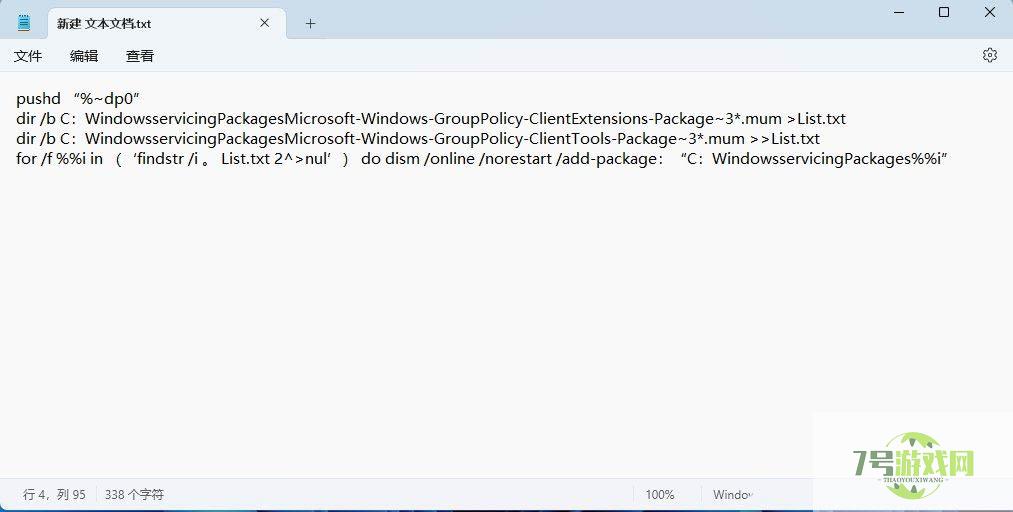
3、然后,保存后,右键选择“重命名”。
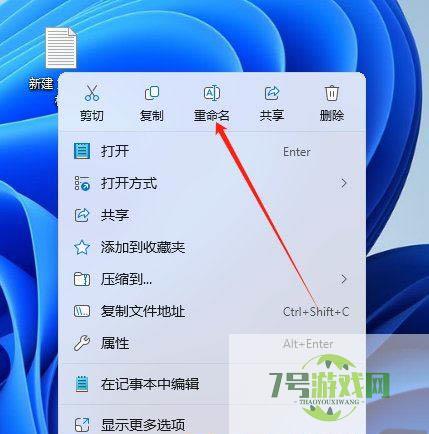
4、此时,将文本文档修改为“.bat”格式,在弹出的提示窗口中,选择是。

5、最后,选择“以管理员身份运行”即可完成。
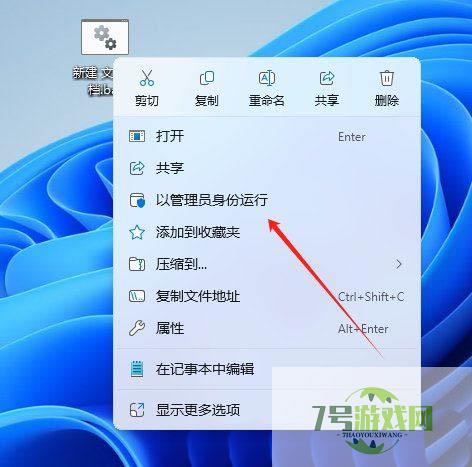
最新更新
更多-

- 笔趣谷免费小说app下载 v1.1
- 图书阅读 |
- Android/Ios 2024-11-06
-

- 奕管智慧校园app官方下载 v1.0
- 图书阅读 |
- Android/Ios 2024-11-06
-

- 秀才黄金屋app官方下载 v1.0.0
- 图书阅读 |
- Android/Ios 2024-11-06
-

- 医学三基智题库app官方下载 v1.2.0
- 图书阅读 |
- Android/Ios 2024-11-06
-

- 儿童识汉字app官方下载 v4.875.224
- 图书阅读 | 52.08MB
- Android/Ios 2024-11-06
-

- 免费极速驾考app软件下载 v1.0
- 图书阅读 |
- Android/Ios 2024-11-06
-

- 野果阅读1.0.7最新软件下载 v1.0.2
- 图书阅读 | 56.5MB
- Android/Ios 2024-11-06
-

- 日语考级宝app官方版下载 v2.0.6
- 图书阅读 |
- Android/Ios 2024-11-06
软件教程
更多-

-
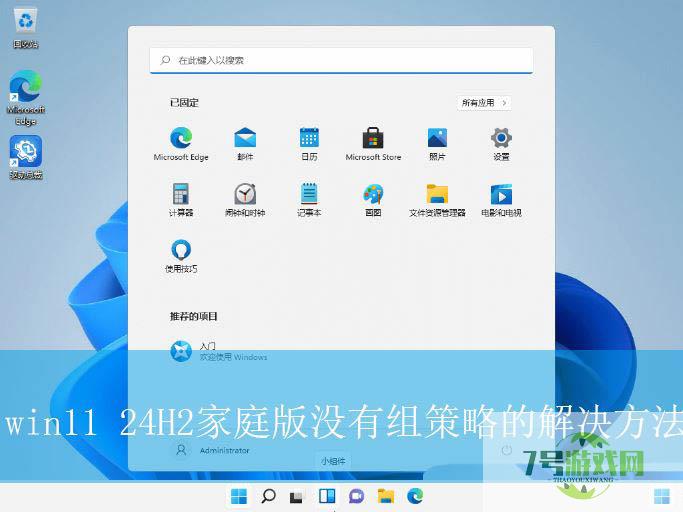
- Win11缺失组策略怎么办? win11 24H2家庭版没有组策略的解决办法
-
互联网
11-16
-
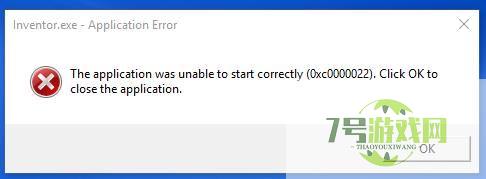
-
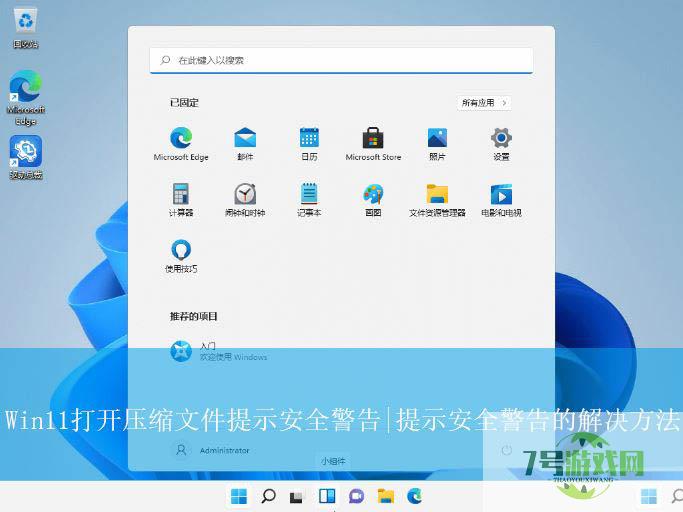
- 打开压缩文件提示安全警告怎么办? Win11打开压缩文件操作异常解决办法
-
互联网
11-16
-
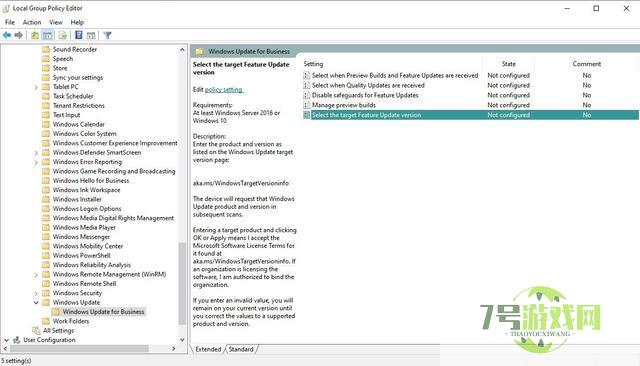
- 家庭版怎么升级到24H2? Win11家庭用户快速升级到24H2的教程
-
互联网
11-16
-
如有侵犯您的权益,请发邮件给3239592717@qq.com



